word左侧有竖线怎样删除
演示机型:华为MateBook X系统版本:win10APP版本:WORD20131、首先打开word文档,看到文档中左侧的竖线 。
2、在word文档的上方找到“审阅”并点击进行下一步操作 。
3、在“审阅”界面找到“修订”点击下面的“倒三角形”图标 。
4、点击“倒三角形”图标后在弹出的菜单中点击“修订选项” 。
5、在弹出的“修订选项”框中找到“修订行”并选择“(无)” 。
6、点击“确定”后,竖线即去除了 。
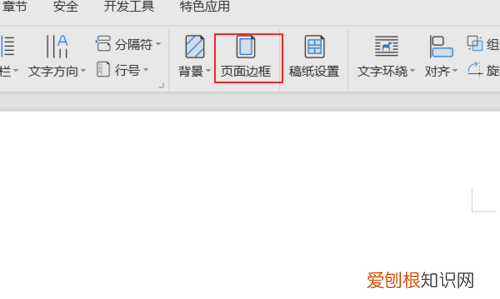
文章插图
word插入图片左侧有竖线怎么删除1.首先打开word文档
打开word文档,发现此刻左侧出现竖条 。
2.然后调出修订选择框
点击审阅选项,调出修订选择框 。
3.选择无
在选框中,插入内容选择第二项,删除内容选择第二项,修订行选择第二项,点击确定 。
4.即可删除
【word左侧有竖线怎样删除】 点击之后,左侧竖条即可删除 。
推荐阅读
- 途虎换胎旧轮胎要带走,途虎换胎旧轮胎归谁管
- ps历史记录怎么样调出来,ps的历史记录为什么不能全部调出来
- QQ如何抽取幸运卡片
- ps软件常用快捷键有哪些,ps软件基本快捷键
- 快手怎么隐藏作品,快手里作品该怎么隐藏
- qq定时说说怎么修改内容,定时说说怎么样才能修改
- 毛香草作用与功效,香草粉和仙草粉是一种物质
- ai需要如何才可以画圆,ai中画笔工具画的时候怎么连在一起
- 手递手方式什么意思,快递查询中出现经转是什么意思


